
BRUGSANVISNING
FAX-2820
FAX-2920
MFC-7225N
Version B

Hvis du har brug for at kontakte kundeservice
skal du udfylde følgende oplysninger til fremtidig brug:
Modelnummer: FAX-2820, FAX-2920 og MFC-7225N
(sæt en ring om dit modelnummer)
Serienummer:*
Købsdato:
Købssted:
* Serienummeret kan vises på LCD-skærmen (Menu/Set, 4,
1 (FAX-2820 og FAX-2920) eller Menu/Set, 6, 1
(MFC-7225N)). Opbevar denne brugsanvisning sammen
med kvitteringen som permanent købsbevis i tilfælde af
tyveri, brand eller garantiservice.
Registrer dit produkt online på adressen
http://www.brother.com/registration
Ved at registrere dit produkt hos Brother, vil du blive registreret
som den originale ejer af produktet. Din registrering hos
Brother:
kan virke som bekræftelse af købsdatoen for produktet, hvis
■
du mister kvitteringen, og
kan understøtte erstatningskrav fremsat af dig i tilfælde af
■
produkttab, der er dækket af garantien.
©1996-2005 Brother Industries, Ltd.

DETTE UDSTYR ER DESIGNET TIL AT FUNGERE MED EN TOTRÅDS ANALOG PSTN LINJE
MONTERET MED DET RELEVANTE STIK.
GODKENDELSESINFORMATION
Brother meddeler hermed, at dette produkt muligvis ikke kan fungere korrekt i andre lande end
de, produktet oprindeligt blev købt i, og yder ingen garanti i tilfælde af, at dette produkt anvendes
i et offentligt telefonnet i et andet land.
Bemærkning til kompilering og publikation
Under overvågning af Brother Industries Ltd. er denne brugsanvisning blevet kompileret og
publiceret til at dække de nyeste produktbeskrivelser og specifikationer.
Indholdet af denne brugsanvisning og specifikationerne for dette produkt er underlagt ændringer
uden varsel.
Brother forbeholder sig ret til at foretage ændringer uden forudgående varsel i specifikationerne
og materialet indeholdt heri og vil ikke være ansvarlig for nogen skade (inklusive følgeskade) som
følge af tillid til det præsenterede materiale, inklusive, men ikke begrænset til, typografiske fejl og
andre fejl i forbindelse med publikationen.
i

ii

EU-overensstemmelseserklæring
Producent
Brother Industries, Ltd.
15-1, Naeshiro-cho, Mizuho-ku, Nagoya 467-8561, Japan
Fabrik
Brother Technology (ShenZhen) Ltd.,
NO6 Gold Garden Ind. Nanling Buji, Longgang, Shenzhen, Kina
Erklærer hermed, at:
Produktbeskrivelsen : Faxmaskine
Type : Gruppe 3
Modelnavn : MFC-7225N, FAX-2820, FAX-2920
er i overensstemmelse med bestemmelserne i R&TTE-direktivet (1999/5/EC), og at produktet er i
overensstemmelse med følgende standarder:
Anvendte harmoniserede
standarder
Sikkerhed : EN60950-1:2001
EMC : EN55022:1998 + A1:2000 + A2:2003 Klasse B
Det år, hvor CE-mærkningen første gang blev vedhæftet: 2004
Udstedt af : Brother Industries, Ltd.
Dato : 28. Junho 2006
Sted : Nagoya, Japan
:
EN55024:1998 + A1:2001 + A2:2003
EN61000-3-2:2000
EN61000-3-3:1995 + A1:2001
iii

Sikkerhedsforanstaltninger
Vi bruger følgende ikoner i denne brugsanvisning.
Advarsler giver dig besked om, hvordan du undgår personskade.
Ikoner for elektrisk fare giver dig besked om, hvordan du undgår elektrisk stød.
Ikoner for varme overflader advarer dig om ikke at komme i berøring med varme
maskindele.
Forsigtighedsforanstaltninger angiver procedurer, du skal følge eller undgå for at
forhindre eventuel beskadigelse af maskinen eller andre anordninger.
Ikoner for forkert opsætning gør opmærksom på enheder og funktioner, der ikke er
kompatible med maskinen.
Bemærkninger fortæller, hvordan du skal reagere i en situation, der kan opstå, eller
giver tip om, hvordan funktionen virker sammen med andre faciliteter.
Sådan bruges maskinen sikkert
Opbevar disse instruktioner til senere reference og læs dem, inden der forsøges udført
vedligeholdelse.
Bemærk!
For FAX-2820) Hvis der er faxmeddelelser i maskinens hukommelse skal du udskrive eller
gemme dem, inden du slukker for maskinen og tager stikket ud af stikkontakten. (Hvis du vil
udskrive faxmeddelelser I hukommelsen, se Udskrive en faxmeddelelse fra hukommelsen på side
4-4. Hvis du vil gemme faxmeddelelser til hukommelsen, se Videresende faxmeddelelser til en
anden faxmaskine
på side 11-5.)
ADVARSEL
Der findes højspændingselektroder inde i maskinen. Inden du
renser maskinens indvendige dele skal du sørge for, at
telefonledningen først er taget ud af telefonstikket, og derefter
tage netledningen ud af stikkontakten.
Rør ikke ved stikket med våde hænder. Dette kan give elektrisk
stød.
iv
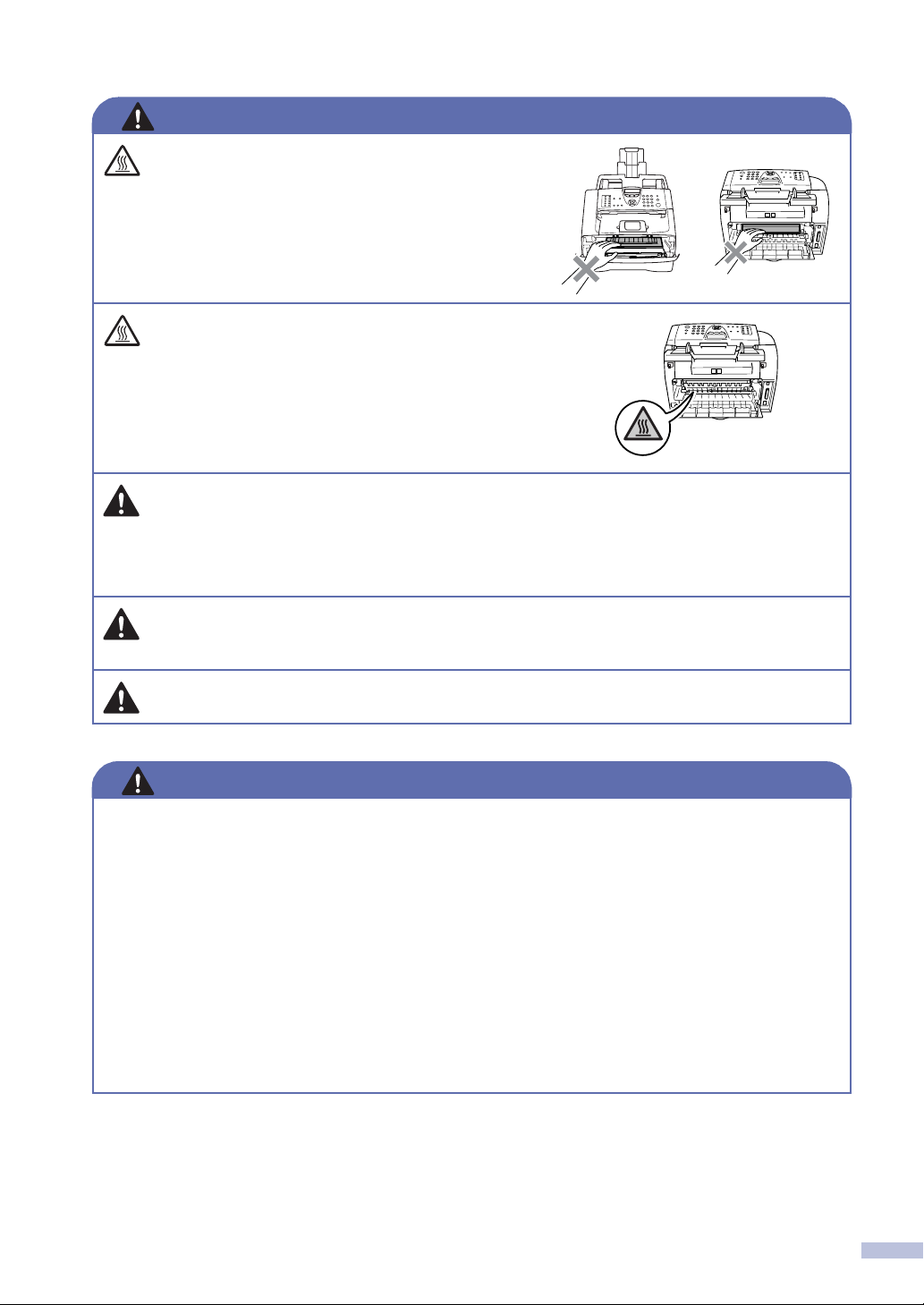
ADVARSEL
Når du har brugt maskinen, er der visse indre dele,
der er meget VARME!
Anbring ikke fingrene i det område, der er vist på
illustrationen, så du undgår at komme til skade.
Fikseringsenheden er markeret med en
forsigtighedslabel. Du skal ikke fjerne eller ødelægge
labelen.
■
Vær forsigtig ved installation eller ændring af telefonlinjer. Berør aldrig telefonledninger eller
-stik, der ikke er isolerede, medmindre telefonlinjen er afbrudt ved vægstikket. Installer aldrig
telefonledninger under tordenvejr. Installer aldrig et telefonstik i væggen på et vådt sted.
■
Dette produkt skal installeres i nærheden af en stikkontakt med nem adgang. Hvis der opstår
en nødsituation, skal du trække netstikket ud at stikkontakten for at afbryde strømmen helt.
Du skal ikke bruge en støvsuger til opsamling af spildt toner. Dette kan forårsage at tonerstøvet
antændes i støvsugeren, hvilket muligvis kan starte en brand. Det anbefales, at du regelmæssigt
rengør for tonerstøv med en tør, fnugfri klud og bortskaffer kluden i henhold til lokale regulativer.
Brug ikke brandbare væsker nær maskinen. Dette kan forårsage brand eller elektrisk stød.
ADVARSEL
VIGTIGE SIKKERHEDSINSTRUKTIONER
Når du anvender telefonudstyret, skal du altid følge grundlæggende
sikkerhedsforanstaltninger for at reducere risikoen for brand, elektrisk stød og personskade,
inklusive følgende:
1. Brug ikke produktet i nærheden af vand, f.eks. i nærheden af et badekar, en vaskebalje eller
en køkkenvask eller en vaskemaskine, i en fugtig kælder eller i nærheden af en
swimmingpool.
2. Undgå at bruge dette produkt i tordenvejr. Der kan være en lille risiko for elektrisk stød ved
lynnedslag.
3. Brug ikke dette produkt til at rapportere en gaslækage i nærheden af lækagen.
GEM DISSE INSTRUKTIONER
v

Hurtig referencevejledning
Afsendelse af faxmeddelelser
Automatisk transmission
Hvis den ikke lyser grønt, skal du trykke
1
på (Fax).
Ilæg dokumentet.
2
Indtast faxnummeret ved hjælp af enkelt
3
tryk, Hurtigopkaldsnummer, Search
eller tastgruppen.
Tryk på Start.
4
Gemme numre
Gemme enkelt tryk-opkaldsnumre
Tryk på Menu/Set, 2, 3, 1.
1
Enkelt tryk tast, hvor du vil gemme
2
nummeret.
Bemærk!
Kun FAX-2820 og FAX-2920:
Hvis du vil ringe op til enkelttryk-nummer 11
til 20, skal du holde Shift nede, mens du
trykker på enkelttryk-tasten.
Gemme Hurtigopkaldsnumre
Tryk på Menu/Set, 2, 3, 2.
1
Brug tastgruppen til at indtaste et
2
trecifret hurtigopkaldsnummer
(001- 200).
Tryk på Menu/Set.
Indtast nummeret (op til 20 cifre).
3
Tryk på Menu/Set.
Indtast et navn på op til 15 tegn (eller lad
4
feltet stå tomt).
Tryk på Menu/Set.
Tryk på Stop/Exit.
5
Opkaldsfunktioner
Enkelt tryk-opkald/Hurtigopkald
Hvis den ikke lyser grønt, skal du trykke
1
på (Fax).
Ilæg dokumentet.
2
Tryk på den enkelt tryk-tast til det
3
nummer, du vil kalde op til.
Indtast nummeret (op til 20 cifre).
3
Tryk på Menu/Set.
Indtast et navn på op til 15 tegn (eller lad
4
feltet stå tomt).
Tryk på Menu/Set.
Tryk på Stop/Exit.
5
Bemærk!
Kun FAX-2820 og FAX-2920:
Hvis du vil ringe op til et Enkelttryk-nummer
11 til 20, skal du holde Shift nede, mens du
trykker på Enkelttryk-tasten.
—ELLER—
Tryk på Search/Speed Dial, tryk på #.
Tryk det trecifrede
hurtigopkaldsnummer.
Tryk på Start.
4
vi

Bruge Søg
Hvis den ikke lyser grønt, skal du trykke
1
på (Fax).
Ilæg dokumentet.
2
Tryk på Search/Speed Dial,, og indtast
3
derefter det første bogstav i det navn, du
søger.
Tryk på eller for at søge i
4
hukommelsen.
Tryk på Start.
5
Tage kopier
Enkelt kopi
Tryk på (Copy) for t få den til at
1
lyse grønt.
Ilæg dokumentet.
2
▲
▲
Tryk på Start.
3
Sortere kopier ved hjælp af ADF'en
Tryk på (Copy) for t få den til at
1
lyse grønt.
Ilæg dokumentet.
2
Brug tastgruppen til at indtaste det
3
ønskede antal kopier (op til 99).
Tryk på Options og ▲ eller ▼ for at
4
vælge
Stak/Sortér
Tryk på Menu/Set.
Tryk på ▲ eller ▼ for at vælge
5
Tryk på Menu/Set.
Tryk på Start.
6
.
Sorter
.
vii

Indholdsfortegnelse
1
2
Introduktion
Anvendelse af denne brugsanvisning..................................................................1-1
Valg af placering..................................................................................................1-2
Sådan får du adgang til den komplette brugsanvisning (kun MFC-7225N).........1-3
Sådan får du vist dokumentation (til Windows
Sådan finder du scanningsinstruktioner ....................................................1-3
Sådan får du vist dokumentation (til Macintosh
Sådan finder du scanningsinstruktioner ....................................................1-4
Kontrolpaneloversigt............................................................................................1-5
Ilægge dokument.................................................................................................1-7
Anvende ADF'en (den automatiske dokumentfremfører) .............................1-7
Om papir..............................................................................................................1-8
Anbefalet papir ..............................................................................................1-8
Vælge acceptabelt papir ................................................................................1-8
Papirkapaciteten i papirmagasinerne ........................................................1-9
Sådan ilægges papir....................................................................................1-10
Sådan ilægges papir eller andre medier i papirmagasinet ......................1-10
Sådan ilægges papir eller andre medier i åbningen til
manuel fremføring ...............................................................................1-11
Om faxmaskiner.................................................................................................1-12
Faxtoner og handshake...............................................................................1-12
ECM (Error Correction Mode)......................................................................1-12
®
)............................................1-3
®
)..........................................1-4
Kom godt i gang
Startopsætning ....................................................................................................2-1
Sådan ændres LCD-sproget..........................................................................2-1
Indstille dato og klokkeslæt ...........................................................................2-1
Indstille Afsender-ID’en .................................................................................2-2
Angive telefonlinjetype...................................................................................2-3
PABX (PBX) og OVERFØRSEL................................................................2-3
Generel opsætning ..............................................................................................2-4
Indstille Mode Timer (kun FAX-2820 og FAX-2920)......................................2-4
Indstille Mode Timer (kun MFC-7225N) ........................................................2-4
Indstille papirtypen.........................................................................................2-5
Indstille papirstørrelsen .................................................................................2-5
Indstille ringelydstyrke ...................................................................................2-6
Indstille bipperlydstyrken...............................................................................2-6
Indstille højttalervolumen...............................................................................2-6
Tænd Automatic Daylight Savings Time (automatisk sommertid).................2-7
Toner spar .....................................................................................................2-7
Sleep Time ....................................................................................................2-7
Indstille LCD-kontrasten ................................................................................2-8
Sikkerhed.......................................................................................................2-8
TX Lås (kun FAX-2820).................................................................................2-8
Opsætte adgangskoden ............................................................................2-8
Ændre adgangskode for TX Lås................................................................2-8
Slå TX låsen til...........................................................................................2-9
viii

Slå TX låsen fra.........................................................................................2-9
Hukommelsessikkerhed (kun FAX-2920 og MFC-7225N) ............................2-9
Opsætte adgangskoden ..........................................................................2-10
Ændre adgangskode for Hukommelsessikkerhed...................................2-10
Slå Hukommelsessikkerhed Til ...............................................................2-11
Deaktivere Hukommelsessikkerhed........................................................2-11
Indstille lås...................................................................................................2-11
Opsætte adgangskoden ..........................................................................2-11
Ændre adgangskode for Indstille lås .......................................................2-12
Aktivere Indstille lås.................................................................................2-12
Deaktivere Indstille lås.............................................................................2-12
3
Indstille afsendelse
Sådan går du ind i Faxfunktion ............................................................................3-1
Sådan kaldes op ..................................................................................................3-1
Manuelt opkald ..............................................................................................3-1
enkelt trykopkald............................................................................................3-1
Hurtigopkald ..................................................................................................3-2
Søg................................................................................................................3-2
Faxgenopkald ................................................................................................3-3
Sådan sender du en faxmeddelelse ....................................................................3-3
Automatisk transmission................................................................................3-3
Faxe fra ADF’en ............................................................................................3-3
Manuel transmission (kun med en ekstern telefon) .......................................3-3
Meddelelsen Hukommelse fuld .....................................................................3-4
Grundlæggende afsendelse ................................................................................3-4
Sende faxmeddelelser ved hjælp af flere indstillinger ...................................3-4
Kontrast .........................................................................................................3-5
Faxopløsning.................................................................................................3-5
Dobbelt adgang .............................................................................................3-6
Realtidstransmission .....................................................................................3-6
Rundsendelse................................................................................................3-7
Kontrollere jobstatus......................................................................................3-8
Annullering af en fax, der er igang.................................................................3-8
Annullere et planlagt job ................................................................................3-8
Avanceret afsendelse ..........................................................................................3-9
Oprette den elektroniske forside....................................................................3-9
Oprette dine egne kommentarer................................................................3-9
Kun forside til den næste faxmeddelelse...................................................3-9
Send en forside for alle faxmeddelelser ..................................................3-10
Bruge en trykt forside ..............................................................................3-10
Oversøisk ....................................................................................................3-10
Forsinket fax ................................................................................................3-11
Forsinket batchtransmission........................................................................3-11
Indstille pollingtransmission (standard) .......................................................3-12
Indstille pollingtransmission med sikkerhedskode.......................................3-13
ix

4
Indstille modtagelse
Grundlæggende modtagelse ...............................................................................4-1
Vælge modtagetilstand .................................................................................4-1
Sådan vælges eller ændres modtagetilstanden ........................................4-2
Indstille Forsinket opkald ..............................................................................4-2
Indstille F/T ringetid (kun Fax/Tlf-tilstand) .....................................................4-3
Faxregistrering...............................................................................................4-3
Udskrive en reduceret indgående faxmeddelelse (Auto reduktion)...............4-4
Avancerede modtagefunktioner...........................................................................4-4
Udskrive en faxmeddelelse fra hukommelsen ..............................................4-4
Indstille printtætheden ...................................................................................4-4
Modtagelse i hukommelsen ...........................................................................4-5
Hvis Huk.modtagelse er Til på nuværende tidspunkt ... ............................4-5
Hvis Huk.modtagelse er Fra på nuværende tidspunkt ... ..........................4-5
Polling............................................................................................................4-5
Indstille til pollingmodtagelse (standard) ...................................................4-5
Sikker polling.............................................................................................4-6
Indstille til pollingmodtagelse (Sikker) .......................................................4-6
Indstille til pollingmodtagelse (Timer) ........................................................4-6
Sekventiel polling.......................................................................................4-7
5
6
Hurtigopkaldsnumre og opkaldsfunktioner
Gemme numre til let opkald.................................................................................5-1
Gemme enkelttryk numre ..............................................................................5-1
Gemme Hurtigopkaldsnumre.........................................................................5-2
Ændre enkelttryk- og hurtigopkaldsnumre.....................................................5-2
Indstille grupper til rundsendelse...................................................................5-3
Opkaldsfunktioner................................................................................................5-4
Adgangskoder og kreditkortnumre ................................................................5-4
Pause ............................................................................................................5-4
Eksterne faxfunktioner
Indstil eksterne faxfunktioner...............................................................................6-1
Opsætning af faxvideresendelse...................................................................6-1
Indstille Faxlager ...........................................................................................6-1
Indstilling af PC Fax-modtager (kun MFC-7225N) ........................................6-2
Slå eksterne faxfunktioner fra........................................................................6-3
Ændre eksterne faxfunktioner .......................................................................6-3
Indstille din fjernadgangskode .......................................................................6-4
Fjernmodtagelse ..................................................................................................6-4
Bruge din fjernadgangskode..........................................................................6-4
Fjernkommandoer .........................................................................................6-5
Modtage faxmeddelelser ...............................................................................6-6
Ændre dit faxvideresendelsesnummer ..........................................................6-6
x

7
Udskrive rapporter
Faxindstillinger og -aktivitet .................................................................................7-1
Tilpasse transmissionsbekræftelsesrapporten ..............................................7-1
Indstille journalintervallet ...............................................................................7-2
Udskrive rapporter ...............................................................................................7-2
Sådan udskrives en rapport.......................................................................7-2
8
9
10
Tage kopier
Bruge maskinen som kopimaskine ......................................................................8-1
Gå til kopifunktionen ......................................................................................8-1
Tage en enkelt kopi .......................................................................................8-1
Tage flere kopier............................................................................................8-2
Stoppe kopiering............................................................................................8-2
Bruge den midlertidige Kopi-tast..........................................................................8-2
Ændring af de midlertidige kopiindstillinger ...................................................8-3
Forstørrelse eller reduktion af det kopierede billede .................................8-4
Kvalitet.......................................................................................................8-5
Sortere kopier ved hjælp af ADF'en...........................................................8-5
Lave N i 1 kopi (Sidelayout).......................................................................8-6
Ændre standardkopiindstillingerne ......................................................................8-7
Kvalitet...........................................................................................................8-7
Justering af kontrast ......................................................................................8-7
Meddelelsen Hukommelse fuld............................................................................8-7
Software- og netværksfunktioner (kun MFC-7225N)
Vigtige oplysninger
IEC 60825-1-specifikation ...........................................................................10-1
Laserdiode...............................................................................................10-1
Frakobling af enhed.....................................................................................10-1
LAN-forbindelse (kun MFC-7225N) .............................................................10-1
Radiointerferens (kun 220-240V modellen) .................................................10-1
Vigtige sikkerhedsinstruktioner....................................................................10-2
Varemærker.................................................................................................10-3
11
xi
Fejlfinding og regelmæssig vedligeholdelse
Fejlfinding ..........................................................................................................11-1
Fejlmeddelelser ...........................................................................................11-1
Kontrollere, om maskinen har faxmeddelelser i hukommelsen ...............11-5
Videresende faxmeddelelser til en anden faxmaskine ............................11-5
Overfør faxmeddelelserne til din pc (kun MFC-7225N) ...........................11-5
Dokumentstop .............................................................................................11-6
Papirstop .....................................................................................................11-6
Der er papirstop i maskinen.....................................................................11-6
Der er papirstop bagest i maskinen.........................................................11-8
Papiret sidder fast inde omkring tromleenheden og tonerpatronen.........11-9
Hvis du har problemer med maskinen.......................................................11-10

Forbedre udskriftskvaliteten ......................................................................11-15
Rengøre tromleenheden............................................................................11-16
Kompatibilitet.............................................................................................11-19
Pakke og sende maskinen...............................................................................11-19
Regelmæssig vedligeholdelse .........................................................................11-20
Rense maskinens overflade ......................................................................11-20
Rengøring af scanneren ............................................................................11-21
Rengøre laserscannervinduet ...................................................................11-22
Rengøre korona-tråden .............................................................................11-23
Sætte tonerpatronen i igen (TN-2000).......................................................11-23
Sådan udskiftes tonerpatronen (TN-2000) ................................................11-24
Udskifte tromleenheden (DR-2000)...........................................................11-26
Maskinoplysninger...........................................................................................11-28
Kontrollere serienumrene ..........................................................................11-28
Kontrollere sidetællere...............................................................................11-28
Kontrollere tromlens levetid .......................................................................11-29
A
B
Appendiks A
Telefontjenester.................................................................................................. A-1
Indstille Funktionen Nummerbestemt Ringning............................................ A-1
Avancerede modtagefunktioner.......................................................................... A-1
Anvendelse fra ekstratelefoner..................................................................... A-1
Kun i Fax/Tlf-tilstand..................................................................................... A-1
Bruge en trådløs ekstern telefon .................................................................. A-2
Ændre fjernkoderne...................................................................................... A-2
Tilslut en ekstern enhed til din maskine.............................................................. A-2
Tilslutte en ekstern telefon............................................................................ A-2
Tilslutte en ekstern telefonsvarer (TAD)....................................................... A-2
Rækkefølge.............................................................................................. A-2
Tilslutninger.............................................................................................. A-3
Indspille OGM (Outgoing Message) på en ekstern TAD.......................... A-3
Multi-linjetilslutninger (PBX).......................................................................... A-4
Hvis du installerer maskinen til at fungere sammen med en PBX............ A-4
Tilpasse funktioner på telefonlinjen .............................................................. A-4
Appendiks B
Programmering på skærmen.............................................................................. B-1
Menutabel..................................................................................................... B-1
Lagre i hukommelse ..................................................................................... B-1
Navigationstaster................................................................................................ B-2
Indtaste tekst .............................................................................................. B-11
Indsætte mellemrum............................................................................... B-11
Foretage rettelser ................................................................................... B-11
Gentage bogstaver ................................................................................. B-11
Specialtegn og symboler ....................................................................... B-11
O
Ordliste
xii

S
Specifikationer
Produktbeskrivelse ............................................................................................. S-1
Generelt..............................................................................................................S-1
Udskriftmedier.....................................................................................................S-3
Kopiere ............................................................................................................... S-3
Fax...................................................................................................................... S-4
Scanner (kun MFC-7225N)................................................................................. S-5
Printer (kun FAX-2920 og MFC-7225N) ............................................................. S-5
Interfaces (kun FAX-2920 og MFC-7225N) ........................................................ S-6
Download den ekstra software fra Brother hjemmesiden
(kun brugere af FAX-2920).............................................................................. S-6
Computerkrav (kun FAX-2920 og MFC-7225N) ................................................. S-7
Forbrugsstoffer ...................................................................................................S-8
Netværk (LAN) (kun MFC-7225N) ...................................................................... S-9
Ekstra ekstern trådløs Print/Scan Server (NC-2200w) (kun MFC-7225N) ....... S-10
I
F
Indeks
Fjernmodtagelseskort
xiii

1
Introduktion
Anvendelse af denne brugsanvisning
Igennem hele denne brugsanvisning kan du finde symboler, der henleder din opmærksomhed på
vigtige advarsler, bemærkninger og handlinger. Specielle skrifttyper identificerer taster, du skal
trykke på, meddelelser der vises i LCD'et og vigtige punkter eller relaterede emner.
Fed Fed skrift identificerer bestemte taster på maskinens kontrolpanel.
Kursiv Kursiv skrift fremhæver et vigtigt punkt eller henviser til et relateret emne.
Courier
Skrifttypen Courier identificerer meddelelser på maskinens LCD.
Advarsler giver dig besked om, hvordan du undgår personskade.
Ikoner for elektrisk fare giver dig besked om, hvordan du undgår elektrisk stød.
Ikoner for varme overflader advarer dig om ikke at komme i berøring med varme
maskindele.
Sikkerhedsforanstaltninger angiver procedurer, du skal følge eller undgå for at
forhindre eventuel beskadigelse af maskinen eller andre anordninger.
Ikoner for forkert opsætning gør opmærksom på enheder og funktioner, der ikke
er kompatible med maskinen.
Bemærkninger fortæller, hvordan du skal reagere i en situation, der kan opstå,
eller giver tip om, hvordan funktionen virker sammen med andre faciliteter.
Bemærk!
Illustrationer i denne brugsanvisning er baseret på MFC-7225N.
1 - 1

Valg af placering
Introduktion
Anbring maskinen på en plan, stabil flade, der er fri for vibrationer og stød, f.eks. et skrivebord.
Anbring maskinen i nærheden af en almindelig jordforbundet stikkontakt. Vælg en placering, hvor
temperaturen holder sig mellem 10°C og 32,5° C.
FORSIGTIG
Undgå at anbringe maskinen i et befærdet område.
■
Undgå at anbringe maskinen i nærheden af varmeapparater, klimaanlæg, vand, kemikalier
■
eller køleskabe.
Undgå at udsætte maskinen for direkte sollys, stærk varme, fugtighed eller støv.
■
Undgå at tilslutte maskinen til stikkontakter, der styres af vægafbrydere eller automatiske
■
tidsure.
Afbrydelse af strømmen kan slette oplysningerne i maskinens hukommelse.
■
Tilslut ikke maskinen til en stikkontakt på samme kredsløb som store apparater eller andet
■
udstyr, der kan forstyrre strømforsyningen.
Undgå interferenskilder, som f.eks. højttalere eller basisenheder til trådløse telefoner.
■
1
1 - 2

kapitel 1
Sådan får du adgang til den komplette brugsanvisning (kun MFC-7225N)
Denne brugsanvisning indeholder ikke alle
oplysninger om maskinen, såsom brug af
avancerede funktioner som fax, printer,
scanner, pc-fax og netværk. Når du er parat
til at læse de detaljerede oplysninger om
disse funktioner, skal du læse den komplette
brugsanvisning, som findes i afsnittet
”Dokumentation” på cd-rom'en.
Sådan får du vist dokumentation (til Windows®)
Fra menuen Start skal du vælge Brother,
MFL Pro Suite MFC-7225N fra
programgruppen, og derefter vælge
Brugsanvisning.
—ELLER—
Tænd pc’en. Sæt Brother cd-rom’en
1
med navnet Windows
Hvis du får vist skærmbilledet med
2
modelnavnet, skal du klikke på dit
modelnavn.
Hvis du får vist sprogskærmbilledet, skal
3
du klikke på dit sprog.
Cd-rom-hovedmenuen vises.
®
i cd-rom-drevet.
Bemærk!
Hvis dette vindue ikke vises, skal du bruge
Windows
setup.exe fra rodmappen på Brother
cd-rom'en.
4
5
®
Explorer til at køre programmet
Klik på Dokumentation.
Klik på den dokumentation, du vil læse.
• Hurtig installationsvejledning:
Opsætnings- og
softwareinstallationsinstruktioner
• Brugsanvisning (3 manualer):
Brugsanvisning til stand-alone
funktioner, Brugsanvisning til software
og Brugsanvisning til netværk
®
• PaperPort
Dokumenthåndteringssoftware
Brugsanvisning:
Sådan finder du scanningsinstruktioner
Der er adskillige måder du kan scanne
dokumenter på. Du kan finde instruktionerne
på følgende måde:
BRUGSANVISNING, SOFTWARE:
Sådan scanner du ved hjælp af Windows®
■
i kapitel 2
®
(Til Windows
Professional/XP/Windows NT
Workstation Version 4.0)
Brug af ControlCenter2.0 i kapitel 3
■
(Til Windows
Professional/XP/Windows NT
Workstation Version 4.0)
Netværksscanning i kapitel 6
■
PaperPort
98/98SE/Me/2000
®
98/98SE/Me/2000
®
Brugsanvisning:
®
®
1 - 3
Instruktioner til scanning direkte fra
■
ScanSoft
®
PaperPort
®

Introduktion
Sådan får du vist dokumentation (til Macintosh®)
Tænd din Macintosh®. Sæt Brother
1
cd-rom’en med navnet Macintosh
cd-rom-drevet. Følgende vindue vises.
(Mac OS® X)
Dobbeltklik på ikonet Dokumentation.
2
Skærmbilledet Sprog vises; dobbeltklik
3
på dit sprog.
Klik på den dokumentation, du vil læse.
4
Sådan finder du scanningsinstruktioner
Der er adskillige måder du kan scanne
dokumenter på. Du kan finde instruktionerne
på følgende måde:
®
i
BRUGSANVISNING, SOFTWARE:
®
®
på side 7
®
X
■ Scanning fra en Macintosh
®
(Til Mac OS
eller nyere)
■ Bruge ControlCenter2.0 (For Mac OS
10.2.4 eller nyere) på i kapitel 7
■ Netværksscanning på side 7-19 (For Mac
®
X 10.2.4 eller nyere)
OS
®
Presto!
■ Instruktioner til scanning direkte fra
PageManager® Brugsanvisning
Presto!
9.1 - 9.2/Mac OS® X 10.2.4
®
PageManager
1
• Hurtig installationsvejledning:
Opsætnings- og
softwareinstallationsinstruktioner
• Brugsanvisning (3 manualer):
Brugsanvisning til stand-alone
funktioner, Brugsanvisning til software
og Brugsanvisning til netværk
1 - 4

kapitel 1
Kontrolpaneloversigt
FAX-2820 og FAX-2920 har de samme taster.
01/01 00:00 Fax
MFC-7225N
1 - 5
01/01 00:00 Fax

Introduktion
Enkelttast-taster
1
Disse 10 taster giver omgående adgang til
10 (MFC-7225N) eller 20 (FAX-2820 og
FAX-2920) tidligere gemte numre.
Fax- og telefontaster:
2
Redial/Pause
Kalder op igen til det sidst kaldte nummer.
Den indsætter også en pause i
hurtigopkaldsnumrene.
Tel/R
Denne tast benyttes til at gå ind i en
telefonsamtale efter at have løftet røret på en
eksterne telefon i F/T pseudo-ringning.
Med denne tast kan du også opnå
forbindelse til en bylinje eller viderestille et
opkald til et andet lokalnummer, hvis der er
forbindelse til en PABX (PBX).
Resolution
Indstiller opløsningen, når du sender en
faxmeddelelse.
3 Navigationstaster:
Menu/Set
Den samme tast bruges til Menu og Set.
Giver dig adgang til Menu for at
programmere og gemme dine indstillinger i
maskinen.
Du kan trykke på disse taster i
standby-tilstand for at justere lydstyrken for
ringetonen.
Search/Speed Dial
▼
Gør det muligt at søge efter numre, der er
gemt i opkaldshukommelsen. Den giver også
mulighed for at gemme numre ved at trykke
på # og et trecifret nummer.
▲
▲
Tryk for at rulle fremad eller tilbage til et
menuvalg.
eller
▲
Tryk for at rulle gennem menuerne og
indstillingerne.
Opkaldstastatur
4
Brug disse taster til opkald til telefon- eller
faxnumre samt som tastatur til indtastning af
information i maskinen.
▼
Start
5
Lader dig sende faxmeddelelser eller lave
kopier.
Stop/Exit
6
Stopper en funktion eller afslutter menuen.
Reports
7
Udskriver transmissionsbekræftelsesrapport,
Hjælp-liste, hurtigopkaldsliste, faxjournal,
brugerindstillinger, bestillingsformular og
netværkskonfiguration*. (*kun MFC-7225N)
Funktionstaster:
8
Fax
Giver adgang til faxfunktionen.
Scan
(kun MFC-7225N)
Giver adgang til scannefunktionen.
Copy
Giver adgang til kopifunktionen.
LCD (Liquid Crystal Display)
9
Viser meddelelser på skærmen som hjælp til
opsætning og brug af maskinen.
Kopitast (midlertidige indstillinger):
@
Options
Du kan hurtigt og nemt vælge midlertidige
indstillinger til kopiering.
Shift (Kun FAX-2820 og FAX-2920)
A
Hvis du vil ringe til et enkelt tryk nummer 11
til 20, skal du holde Shift nede, mens du
trykker på enkelt tryk tasten.
Printertast:
B
(kun MFC-7225N)
Job Cancel
Du kan annullere et udskriftsjob og rydde
printhukommelsen.
1
1 - 6

kapitel 1
Ilægge dokument
Du kan sende en fax, kopiere og scanne fra
ADF'en (automatisk dokumentfremfører).
Bemærk!
Scanningsfunktionen er ikke tilgængelig for
FAX-2820 og FAX-2920.
Anvende ADF'en (den automatiske dokumentfremfører)
Den automatiske dokumentfremfører (ADF)
kan indeholde op til 20 sider og fremfører
hvert ark enkeltvis gennem maskinen. Brug
standard 80 g/m
før du lægger dem i ADF'en.
2
papir, og luft altid siderne,
Træk ADF-dokumentstøtteforlængeren
1
ud.
Luft siderne godt. Sørg for at indføre
2
dokumenterne med forsiden
nedad,øverste kant forrest i ADF'en,
indtil du kan føle, at de berører
fremføringsrullen.
FORSIGTIG
Brug IKKE papir, der er krøllet, rynket,
■
foldet, skævt, hæftet, er forsynet med
papirclips, sammenklistret eller
forsynet med tape.
Brug IKKE karton, avispapir eller stof.
■
Sørg for, at dokumenter, der er skrevet
■
med blæk, er helt tørre.
Dokumenter, der skal faxes, skal være fra
■
147.3 til 215.9 mm brede og 100 til 356
mm lange.
Indstil papirstyrene, indtil de passer til
3
dokumenternes bredde.
FORSIGTIG
Træk IKKE i dokumentet, mens det
fremføres.
1 - 7
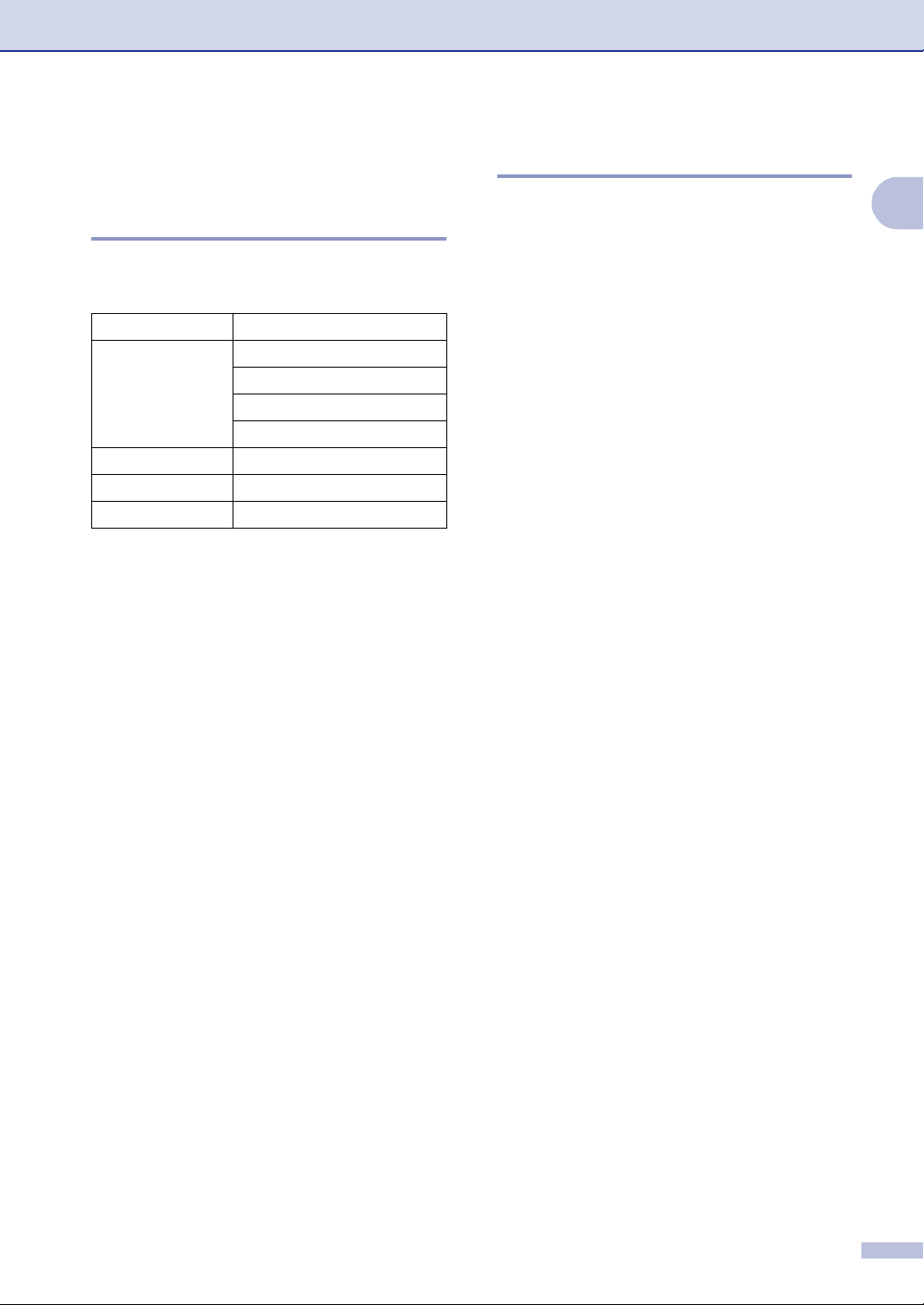
Introduktion
Om papir
Anbefalet papir
For at få den bedste udskriftkvalitet,
anbefaler vi, at du bruger følgende papir.
Papirtype Element
Almindeligt papir Xerox Premier 80 g/m
Xerox Business 80 g/m
M-real DATACOPY 80 g/m
IGEPA X-Press 80 g/m
Genbrugspapir Xerox Recycled Supreme
Transparent 3M CG 3300
Etiketter Avery laser label L7163
Brug almindeligt kopipapir.
■
Brug papir på 75 til 90 g/m2.
■
Brug neutralt papir. Brug ikke syreholdigt
■
eller basisk papir.
Brug papir med lange fibre.
■
Brug papir med et fugtighedsindhold på
■
ca. 5%.
2
2
2
Vælge acceptabelt papir
Vi anbefaler, at du tester papiret (især
specielle formater og typer) i maskinen, før
du køber større mængder.
Brug den anbefalede type papir for at opnå
optimal udskrivning, specielt almindeligt papir
og transparenter. Yderligere oplysninger om
papirspecifikationer får du ved at ringe til den
nærmeste salgskonsulent, eller det sted, hvor
du har købt din maskine.
2
Brug etiketter eller transparenter, der er
■
designet til brug i laserprintere.
Hvis du bruger specialpapir, og maskinen
■
har problemer med at fremføre papiret fra
papirmagasinet, kan du prøve igen fra
åbningen til manuel fremføring..
Du kan anvende genbrugspapir med
■
denne maskine.
1
1 - 8

kapitel 1
FORSIGTIG
Brug ikke følgende typer papir eller konvolutter, da de kan forårsage papirstop og beskadige
maskinen.
Brug ikke:
■
• Inkjetpapir,
• Papir med belægning, som vinylbelagtpapir;
• Fortrykt papir, papir med kraftig struktur eller papir med præget brevhoved.
• Etiketteark, hvor nogle af etikkerne mangler;
• Papir der før er brugt til udskrivning,
• papir der ikke kan arrangeres ensartet ved stakning,
• Papir der er fremstillet med korte fibre,
• Papir, der er beskadiget, krøllet, rynket eller har en uregelmæssig form.
4 mm eller
længere
4 mm eller
længere
Brug ikke:
■
• konvolutter der har en poset udformning
• Konvolutter der er præget (er forsynet med hævet skrift)
• Konvolutter, der er selvklæbende.
• Konvolutter der er forsynet med lukkeanordninger,
• Konvolutter der ikke er foldet skarpt,
• Konvolutter der er fortrykte på indersiden.
Papirkapaciteten i papirmagasinerne
Papirstørrelse Papirtyper Antal ark
Papirmagasin A4, Letter, Executive, A5, A6,
B5 og B6
Åbning til manuel
fremføring
1 - 9
Bredde: 69.9 - 215.9 mm
Højde: 116 - 406,4 mm
Almindeligt papir,
genbrugspapir
Transparent op til 10
Almindeligt papir,
genbrugspapir, kontraktpapir,
konvolutter, etiketter og
transparenter
Op til 250 ark
(80 g/m
1
2
)

Sådan ilægges papir
Læg papir i papirmagasinet.
4
Introduktion
Sådan ilægges papir eller andre medier i papirmagasinet
Tag papirmagasinet helt ud af
1
maskinen.
Mens du trykker på papirstyrets
2
udløserhåndtag skal du skubbe styrene,
til de passer til papirstørrelsen.
Kontroller, at styrene sidder fast i
åbningerne.
Maksimum-mærke
for papir
Sæt papirmagasinet helt tilbage i
5
maskinen. Løft ADF
dokumentudgangsstøtten og fold
udgangspapirmagasinet ud før du
bruger maskinen.
1
Luft papirstakken godt for at undgå
3
papirstop og fremføringsfejl.
Udgangspapirbakkestøtteklappen
Bemærk!
Når du lægger papir i papirmagasinet, skal du
huske følgende:
Check, at papiret ligger fladt i magasinet
■
under maksimummærket, og at
papirstyrene ligger mod papirstakkens
sider.
Den side, der skal udskrives på, skal
■
vende nedad.
1 - 10

kapitel 1
Sådan ilægges papir eller andre medier i åbningen til manuel fremføring
Du kan lægge én konvolut og ét specielt
udskriftsmedie i denne åbning ad gangen.
Brug åbningen til manuel fremføring til at
udskrive eller kopiere på etiketter, konvolutter
eller tykkere papir.
Lad papirstyrene glide på plads, så de
1
passer til papirbredden.
Brug begge hænder til at indsætte et ark
2
papir i åbningen til manuel fremføring,
indtil papirets forkant berører rullen til
papirfremføring. Giv slip på papiret, når
maskinen fører papiret lidt ind.
Bemærk!
Når du lægger papir i åbningen til manuel
fremføring, skal du huske følgende:
Den side, der skal udskrives på, skal
■
vende opad.
Læg forkanten (toppen af papiret) i først,
■
og skub det forsigtigt ind i åbningen.
Sørg for, at papiret er lige og er placeret
■
rigtigt i åbningen til manuel fremføring. I
modsat fald fremføres det ikke rigtigt, så
udskriften bliver skæv, eller der opstår
papirstop.
Kom ikke mere end ét ark eller én konvolut
■
i åbningen til manuel fremføring ad
gangen, da dette kan forårsage papirstop.
1 - 11

Introduktion
Om faxmaskiner
Faxtoner og handshake
Når nogen sender en faxmeddelelse, sender
faxmaskinen faxkaldetoner (CNG-toner).
Dette er stille bip hvert fjerde sekund. Du vil
høre dem, efter du har kaldt op og trykket på
Start og de fortsætter i ca. 60 sekunder efter
opkaldet. Inden for dette tidsrum skal den
opkaldende maskine påbegynde
"handshake", eller oprette forbindelse, med
den modtagende maskine.
Hver gang du bruger automatiske procedurer
til at sende en faxmeddelelse, sender du
CNG-toner via telefonlinjen. Du lærer snart at
lytte til de stille bip, hver gang du tager en
telefon på faxlinjen, så du ved, hvornår du
modtager en faxmeddelelse.
Den modtagende fax svarer med
faxmodtagetoner, der er høje hyletoner. En
modtagende faxmaskine sender hyletoner
over telefonlinjen i ca. 40 sekunder, og
LCD’en viser
Modtager
.
ECM (Error Correction Mode)
ECM (Error Correction Mode) er en måde,
hvorpå maskinen kan checke en
faxtransmission, mens den er i gang. Hvis
maskinen registrerer fejl under en
faxtransmission, sender den de sider i
dokumentet igen, hvor der opstod en fejl.
ECM-transmissioner er kun mulige mellem
faxmaskiner, der begge har denne funktion.
Hvis de har det, kan du sende og modtage
faxmeddelelser, der konstant checkes af
maskinen.
1
Hvis din maskine er indstillet til Kun
Fax-tilstand, besvarer den automatisk hvert
opkald med faxmodtagetoner. Hvis
modparten lægger på, fortsætter din maskine
med at sende hyletoner i ca. 40 sekunder, og
LCD'en viser fortsat
Stop/Exit for at annullere.
Faxens ‘handshake’ er det tidsrum, hvor den
sendende maskines CNG-toner og den
modtagende maskines hyletoner overlapper.
Dette tidsrum skal være mindst 2-4 sekunder,
så begge maskiner kan forstå, hvordan hver
af dem sender og modtager faxmeddelelsen.
Handshake kan ikke begynde, før opkaldet er
besvaret, og CNG-tonerne varer kun i ca. 60
sekunder efter opkald til nummeret. Så det er
vigtigt, at den modtagende maskine besvarer
opkaldet inden for så få ringninger som
muligt.
Modtager
. Tryk på
1 - 12

2
Kom godt i gang
Startopsætning
Sådan ændres LCD-sproget
Du kan ændre LCD-sproget.
Tryk på Menu/Set, 0, 0.
1
Tryk på
Tryk på Menu/Set.
Tryk på Stop/Exit.
2
Indstille dato og klokkeslæt
Når maskinen ikke er i brug, vises dato og
tidspunkt. Hvis du opsætter Afsender-id’et vil
den dato og det tidspunkt, der vises af
maskinen blive udskrevet på hver fax du
sender. Hvis der opstår strømsvigt, skal du
indstille dato og klokkeslæt. Alle andre
indstillinger påvirkes ikke.
eller ▼ for at vælge sproget.
▲
Indtast to cifre for dagen.
4
Tryk på Menu/Set.
(Indtast f.eks. 06 for den 6.)
Indtast klokkeslættet i 24-timers format.
5
Tryk på Menu/Set.
(Indtast f.eks. 15:25 for 3:25 P.M.)
Tryk på Stop/Exit.
6
LCD'et viser nu den dato og det
klokkeslæt, du har angivet, når
maskinen er ledig i faxtilstand.
Når maskinen er i dvaletilstand, viser
LCD'et
2-7.)
Dvale
. (Se Sleep Time på side
Bemærk!
Din maskine kan gemme dato og tidspunkt i
op til 2 timer (For FAX-2820) eller 4 dage (For
FAX-7225N) i tilfælde af strømsvigt.
Tryk på Menu/Set, 0, 2.
1
2.Dato/Tid
Indtast de to sidste cifre i året.
2
Tryk på Menu/Set.
Indtast de to cifre i måneden.
3
Tryk på Menu/Set.
(F.eks. 09 for september eller 10 for
oktober).
2 - 1

Kom godt i gang
Indstille Afsender-ID’en
Du bør gemme dit navn eller firmanavn og
faxnummer, så det kan blive udskrevet på
alle de faxsider, du sender.
Det er vigtigt, at du indtaster faxnummeret i
det internationale standardformat, dvs. i
overensstemmelse med følgende præcise
rækkefølge:
Tegnet “+” (plus) (ved at trykke på tasten
■
)
Din landekode (f.eks. “45” for Danmark og
■
“41” for Schweiz)
Dit områdenummer minus eventuelle
■
foranstillede "0"
Et mellemrum
■
Dit nummer på den lokale central med
■
mellemrum for at gøre det mere læseligt.
Hvis maskinen f.eks. er installeret i Danmark
og den samme linje bruges til både fax- og
samtaleopkald, hvor dit nationale
telefonnummer er 43313190, skal du angive
fax- og telefonnummeret på dit afsender-id
som: +4543313190.
Bemærk!
Du kan ikke indtaste en bindestreg i
■
nummeret. For at indtaste et mellemrum,
skal du trykke på en gang mellem
numrene.
Det telefonnummer, du indtaster, bruges
■
kun til forsidefunktionen.
(Se Oprette den elektroniske forside på
side 3-9.)
Brug tastgruppen til at indtaste dit navn
4
(op til 20 tegn).
(Se Indtaste tekst på side B-11).
Tryk på Menu/Set.
Tryk på Stop/Exit.
5
▲
Bemærk!
Hvis afsender-id'et allerede er blevet
programmeret, beder LCD’et dig om at trykke
på 1 for at foretage en ændring eller 2 for at
afslutte uden ændring.
2
Tryk på Menu/Set, 0, 3.
1
3.Afsender ID
Indtast dit faxnummer (op til 20 cifre).
2
Tryk på Menu/Set.
Indtast dit telefonnummer (op til 20
3
cifre).
Tryk på Menu/Set.
(Hvis dit telefonnummer og faxnummer
er det samme, skal du indtaste det
samme nummer igen).
2 - 2

kapitel 2
Angive telefonlinjetype
Hvis du tilslutter maskinen til en linje med en
PABX (PBX) eller ISDN til at sende og
modtage faxmeddelelser, er det også
nødvendigt at ændre telefonlinjetypen
derefter ved at udføre følgende trin.
Tryk på Menu/Set, 0, 4.
1
4.Linie Indstil.
Tryk på ▲ eller ▼ for at vælge
2
eller
ISDN
Tryk på Menu/Set.
Tryk på Stop/Exit.
3
Normal
.
PABX (PBX) og OVERFØRSEL
Maskinen er oprindeligt indstillet til
hvilket gør den i stand til at oprette
forbindelse til en standard PSTN-linje (Public
Switched Telephone Network). Mange
kontorer anvender imidlertid et centralt
telefonsystem eller PABX (Private Automatic
Branch Exchange). Maskinen kan tilsluttes
de fleste typer PABX. Maskinens
genopkaldsfunktion understøtter TBR (Timed
Break Recall – tidsindstillet
afbrydelse-genopkald). TBR fungerer med de
fleste PABX-systemer, der tillader dig at få
adgang til en bylinje eller overføre opkald til
en anden linje. Funktionen virker, når du
trykker på tasten Tel/R.
,
PBX
Normal
Bemærk!
Du kan programmere et tryk på Tel/R som en
del af et nummer, der er gemt i et enkelttrykeller hurtigopkaldsnummer. Når du
programmerer enkelttryk- eller
hurtigopkaldsnumre (Menu/Set 2, 3, 1 eller
2, 3, 2), skal du først trykke på Tel/R
(skærmen viser "!") og derefter indtaste
telefonnummeret. Hvis du gør dette, behøver
du ikke at trykke på Tel/R hver gang før
opkald ved hjælp af et enkelttryk- eller
hurtigopkaldssted. (Se
opkald på side 5-1.) Hvis PBX ikke er valgt i
indstillingen for telefonlinjetype, kan du dog
ikke bruge det enkelt tryk- eller
hurtigopkaldsnummer, som et tryk på Tel/R
er programmeret under.
,
Gemme numre til let
2 - 3
